电脑散热不好怎么解决 笔记本温度过高怎么解决
最近有不少小伙伴问小编自己的笔记本电脑总是发烫,散热不是很好要怎么解决,在此小编搜集了相关的资料,总结出了五种解决笔记本电脑温度过高的方法,现在全部放在下面的文章中了,大家如果有需要的话,赶紧来系统城看看下面的方法吧。

电脑散热不好怎么解决?
方法一、
1.最为简单有效的办法就是自己动手使用毛刷和皮老虎清理CPU散热器的风扇,结合皮老虎,连刷再吹,灰尘很快便会清理干净。建议大家最好是半年左右清理一次比较合理。

方法二、
1.有时候清洁CPU散热风扇后,CPU温度没有得到明显的改善,可能是导热硅脂使用时间的太长变得干裂,使热量传导的性能下降,这时就需要重新为CPU涂抹导热硅脂,让处理器与散热器严丝合缝的紧密结合,才能充分把CPU的热量带走。

方法三、
1.做完以上处理,我们还可以给笔记本找一个好朋友——散热器,加快笔记本周围环境的空气流动,有助于热量散发。

方法四、
1.在笔记本底下架起支撑架,让整台电脑悬空,减少笔记本附近的杂物,确保笔记本可以自然通风。

方法五、
1.打开系统任务管理器,结束不必要的进程,减少CPU负荷。
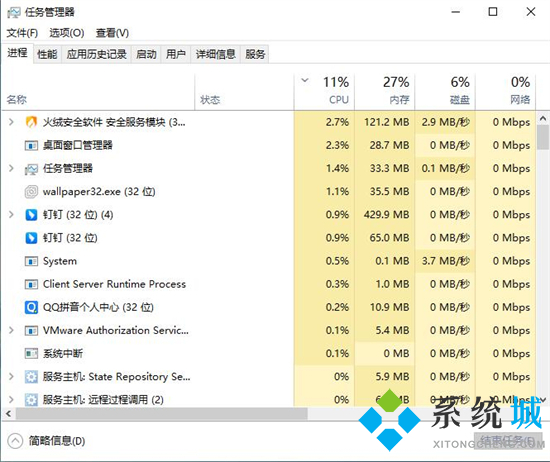
以上就是小编为大家带来的五种电脑散热不好的解决方法了,希望能帮助到大家。
我告诉你msdn版权声明:以上内容作者已申请原创保护,未经允许不得转载,侵权必究!授权事宜、对本内容有异议或投诉,敬请联系网站管理员,我们将尽快回复您,谢谢合作!










